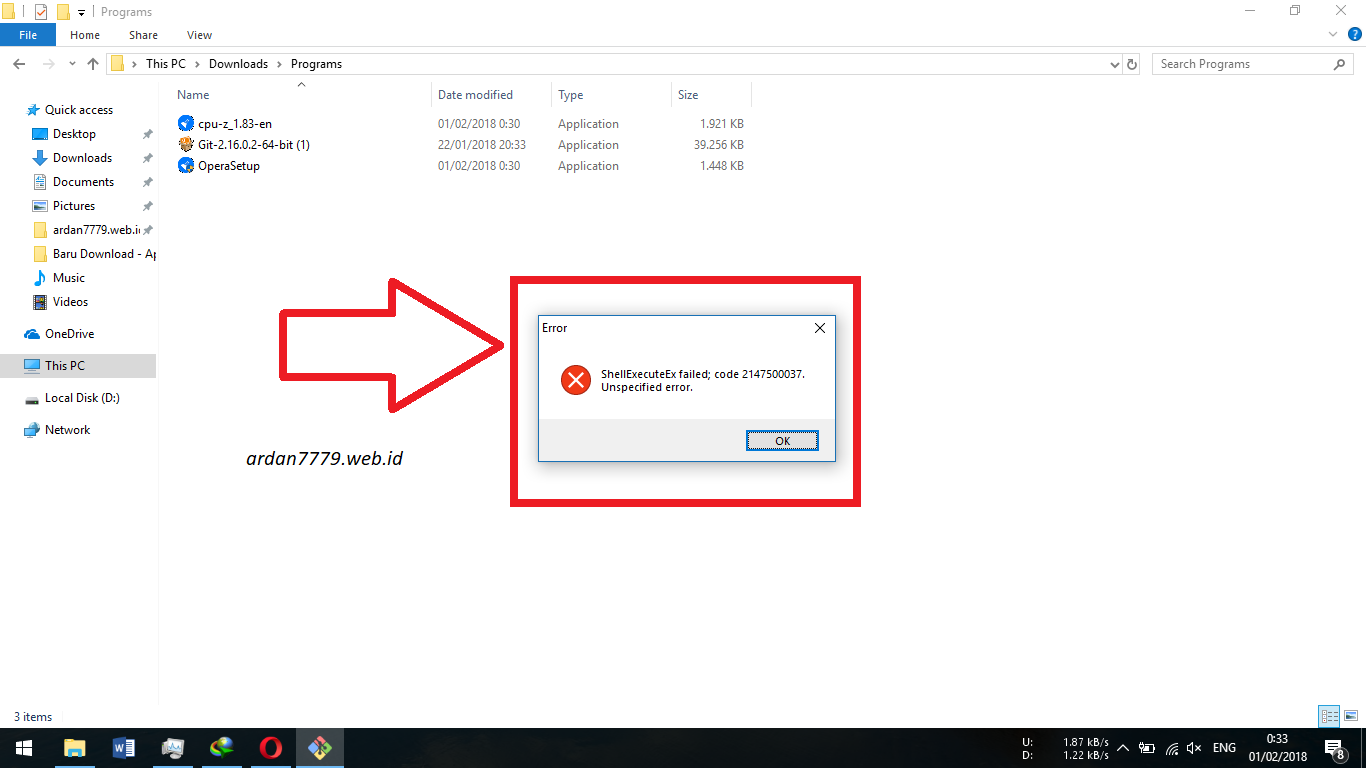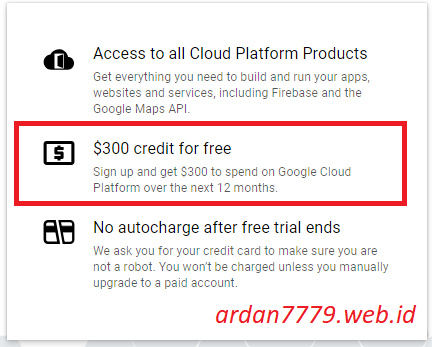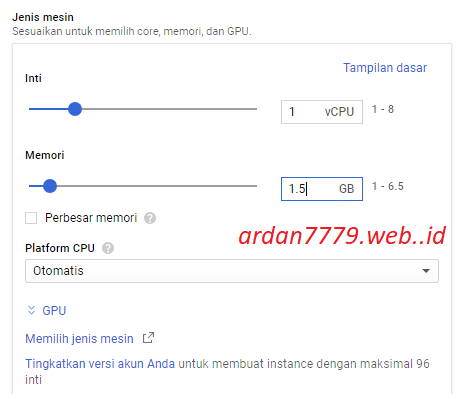Langkah Awal Belajar Python di Windows
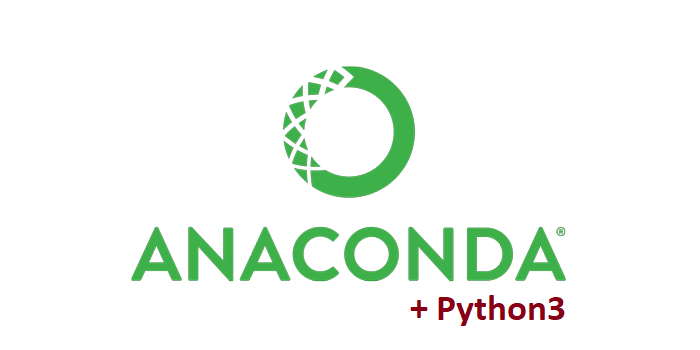
Haloo.. Disini saya hanya hendak menulis catatan kecil yang pernah saya alami ketika belajar python, terutama python3 dan saya menggunakan Windows 10 sebagai sistem operasinya. Disini saya masih awam banget dengan python, dan bahkan belum pernah mendapat materi di bangku kuliah. Selain untuk kebutuhan dunia data science kedepan, saya juga ingin belajar dan explore bagaimana pengalaman dengan bahasa python dalam dunia pemrograman.
Disini saya menggunakan Anaconda Navigator sebagai platform belajar python nya karena disitu sudah tersedia beberapa tools yang memudahkan untuk belajar python. Langsung saja ke website resminya dan download sesuai versi yang kalian inginkan, atau bisa langsung klik https://repo.anaconda.com/archive/Anaconda3-2020.07-Windows-x86_64.exe untuk versi windows 64bit.
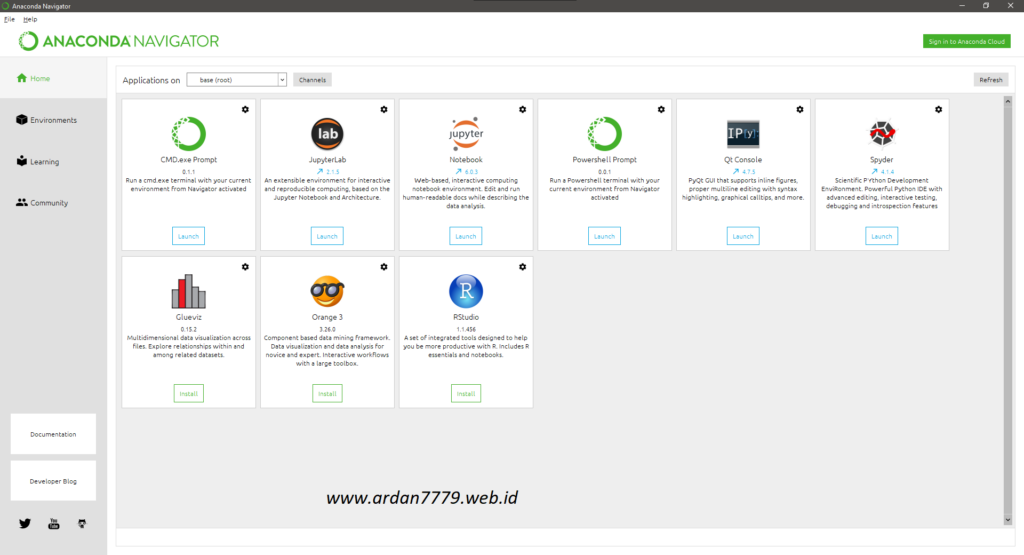
Jika menginstall Anaconda Navigator, maka otomatis akan menginstall python juga secara default. Namun, python tersebut belum bisa di akses langsung dari CMD.exe windows (malah mengarah ke windows store untuk install python lagi). Maka, perlu langkah-langkah agar python bisa langsung diakses melalui cmd.
Cara Mengatasi Python Tidak Terdeteksi di CMD Windows 10 Setelah Install Anaconda Navigator
- Buka Anaconda Navigator, lalu “launch” / jalankan “CMD.exe promt” (pojok kiri atas di tampilan awal anaconda)
- Lalu ketik “where python” di terminal. Maka akan muncul direktori dimana sebenarnya Python itu terinstal.
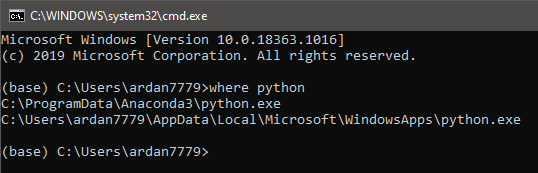
- Lalu buka Start menu, dan ketik “System env” dan buka “Edit the System Environment“. Kemudian klik “Environment Variables“. Lalu dibagian system variables klik “path” -> “Edit“. Kemudian klik “New” -> “Browse” dan cari direktori yang sudah terinstal oleh anaconda (langkah sebelumnya). Lalu tambahkan root direktori untuk Anaconda, /Scripts, dan /Library/bin. Untuk kasus komputer saya berarti di C:\ProgramData\Anaconda3\ lalu klik OK, tambah C:\ProgramData\Anaconda3\Scripts klik OK dan tambah C:\ProgramData\Anaconda3\Library\bin klik OK. Sehingga, python bisa langsung kita akses melalui cmd tampa perlu membuka anaconda lagi. Lihat gambar dibawah ini:
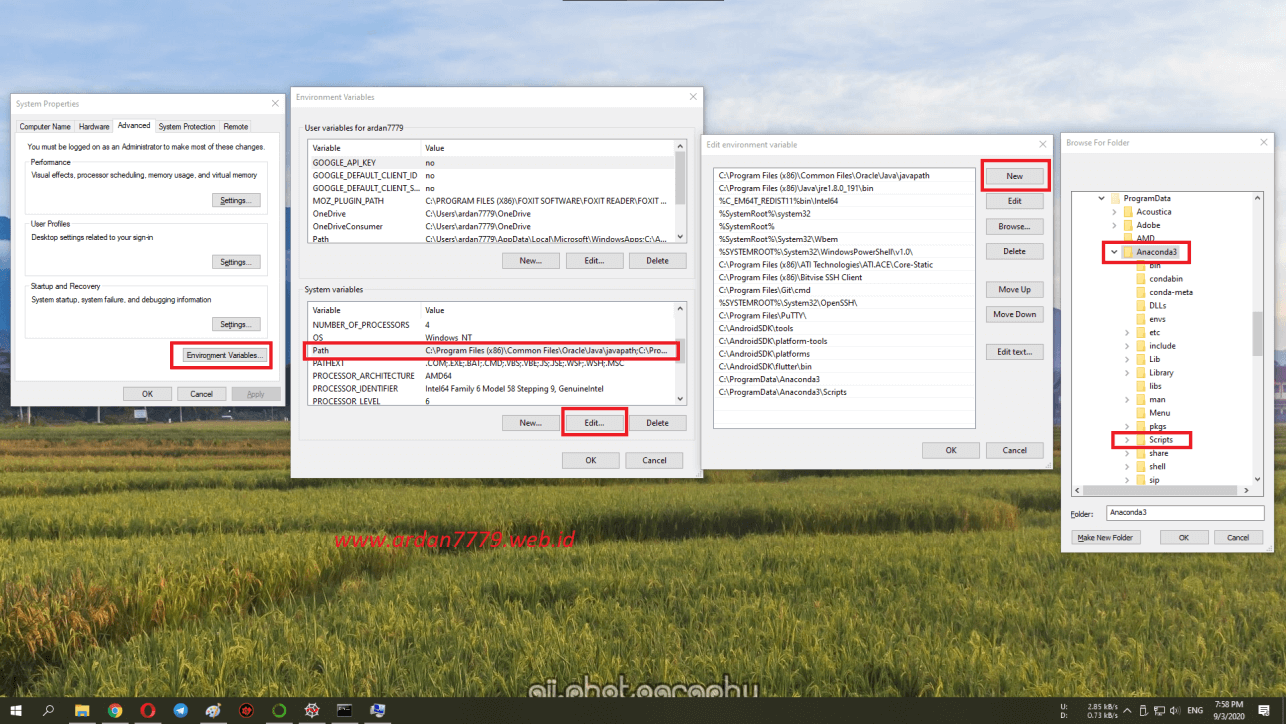
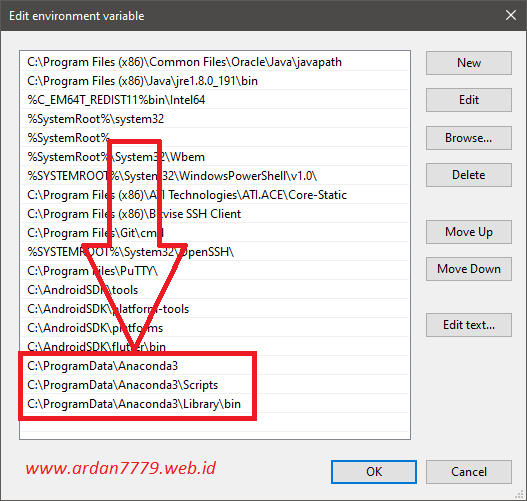
Untuk membuktikannya, silahkan buka cmd melalui menu start. Lalu klik “Python“. Maka akan muncul versi python nya dan Anaconda, Inc. yang menjelaskan bahwa python tersebut diinstal melalui Anaconda Navigator. Dan sekarang kita bisa langsung mengakses dan menjalankan python melalui cmd.
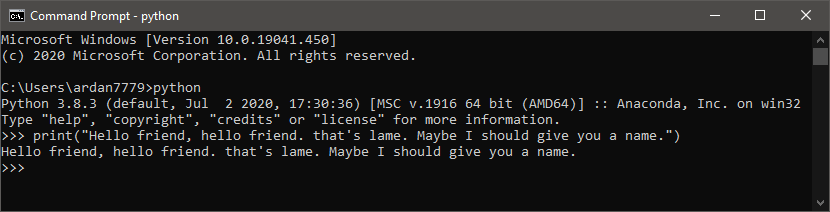
Catatan Belajar Python Pemula (pake banget)
- Python2 atau Python3..? Jika baru belajar Python, yaa jelas langsung saja ke versi 3.++ karena merupakan pengembangan kedepan (future) walaupun ada beberapa plugin yang masih hanya support v 2.++, namun kedepan mau gamau yaa harus mengikuti perkembangan.
–> https://www.youtube.com/watch?v=nsbmHH5i0aI - Pengertian, dasar-dasar syntax python mulai dari tipe data, dll.
–> https://www.w3schools.com/python/python_intro.asp - CRUD Python dengan MySQL di Localhost.
–> https://www.petanikode.com/python-mysql/ - Koneksi Python dengan Graph Database Neo4j
–> https://neo4j.com/developer/python/
Demikian dulu yaaa,.. 🙂 Masih mau lanjut explore dulu. Semoga kedepan masih bisa nulis catatan lagi. Selain buat pribadi agar kelak ketika lupa masih ada catatan sendiri (mudah difahami), juga yaaa mungkin ada manfaatnya buat yg lagi baca.